铜仁一中新闻投稿流程及审批操作说明
2019-03-15 12:05:55 来源: 评论:0 点击:
一、投稿流程1 www dingtalk com 进入钉钉官网下载钉钉,并安装在电脑(手机可通过应用商店直接下载),电脑安装完成后如下图:。图1 钉钉快捷方式2 通过手机号登录钉钉,(如果忘记密码请通过手机短信找回,同
一、投稿流程
1.www.dingtalk.com 进入钉钉官网下载钉钉,并安装在电脑(手机可通过应用商店直接下载),电脑安装完成后如下图:
 。
。图1.钉钉快捷方式
2.通过手机号登录钉钉,(如果忘记密码请通过手机短信找回,同时可以通过手机钉钉扫码登录)3.钉钉电脑端主界面如下:
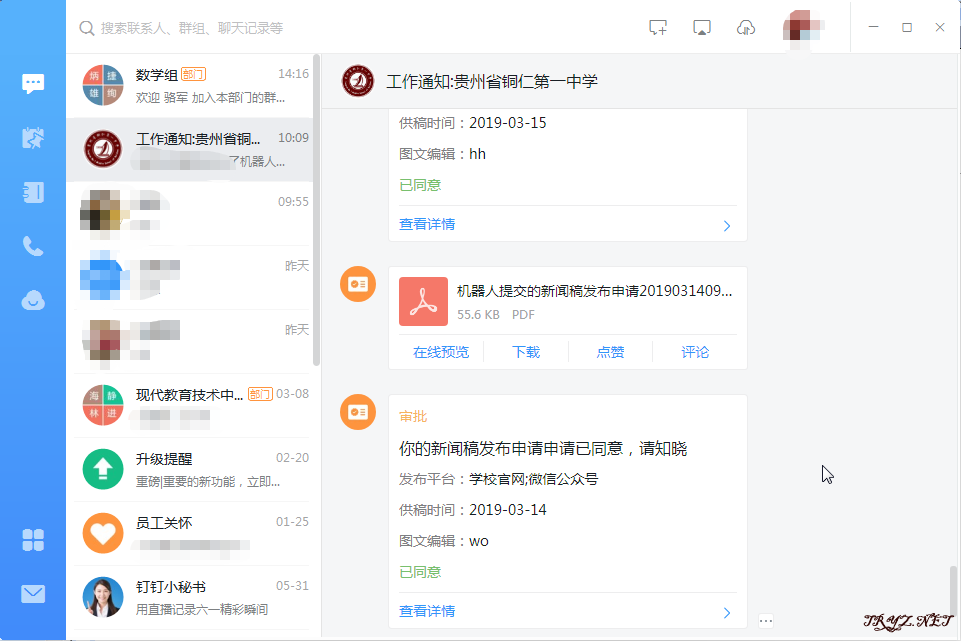
图2.钉钉电脑端主界面
在左下角可以看到“工作按钮”。
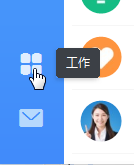
图3.主界面左下角“工作按钮”
点击工作按钮可进入工作台,如下图: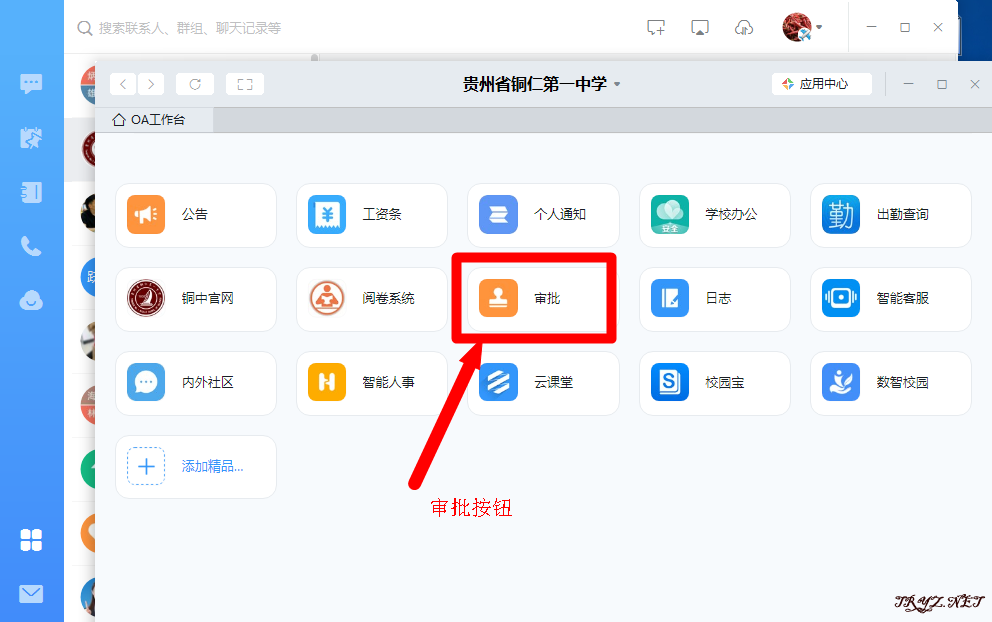
图4.钉钉电脑端工作台
点击图4中的审批按钮,弹出下图:
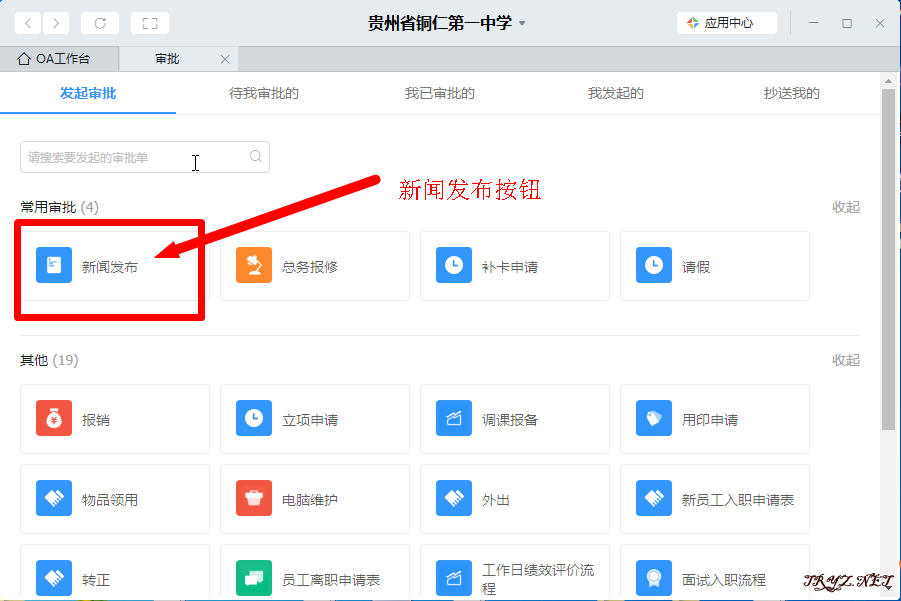
图5.进入常用审批业务,点击“新闻发布”按钮
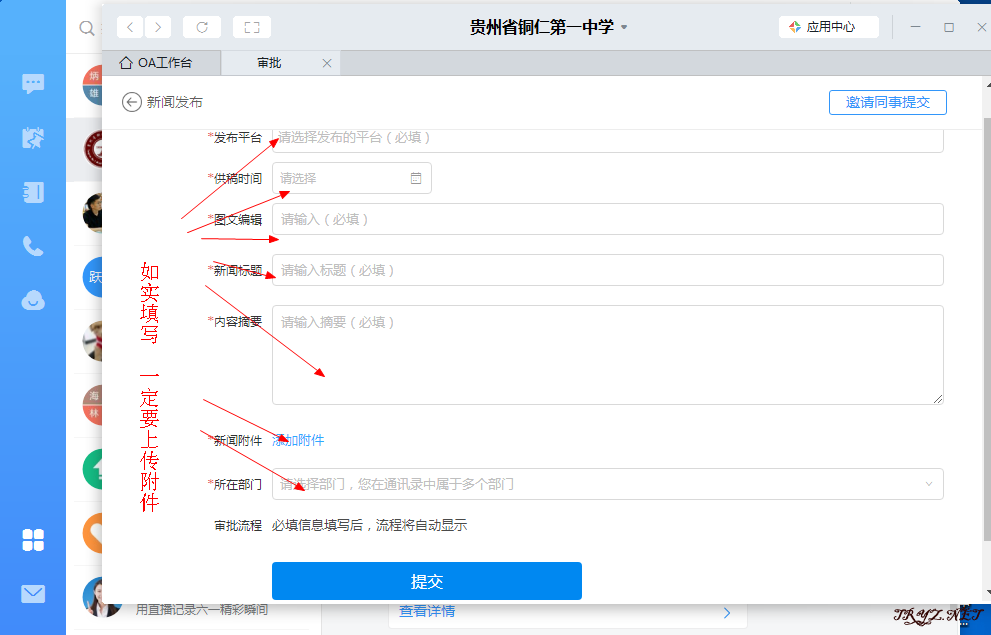
图6.新闻发布审批表
如实填写上述审批内容,一定要上传附件,填写完成后进行提交。新闻审批流程如下图:
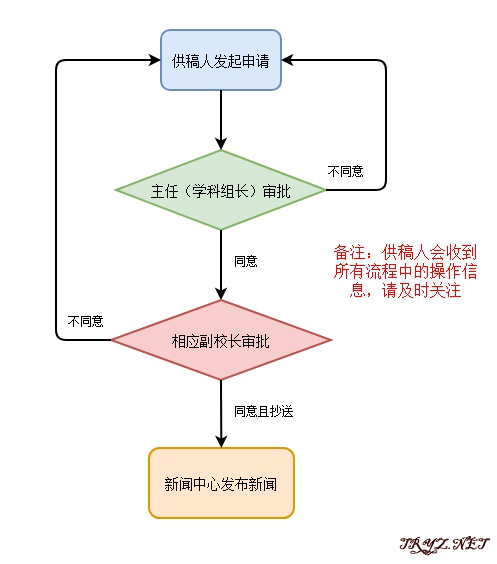
图7.新闻审批流程图
在所有流程中,只要有任何一方不同意,审批都会退回给供稿人以便修改,供稿人可以接受流程中的所有信息,请供稿人要随时关注最新消息。分管副校长同意后,会抄送给新闻中心,新闻中心下载附件发布新闻。5.附件的格式
新建一个文件夹,将图片(建议不超过800×600)放入其中,同时包含word文档,word中原文中可以插入图片,但同时也要提供没有插入word的图片放在同一目录下,最后把文件夹打包成一个压缩包(zip,rar等压缩格式都可以)。
如下图:
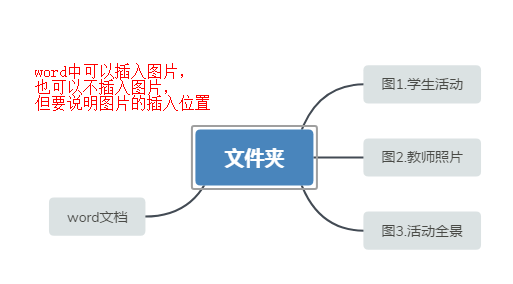
图8.附件结构示意图
备注:通过钉钉审批后,原邮箱(gzstryz@qq.com)不再接收新闻投稿,请大家知晓。素材在审批中以附件形式进行传递。
二、领导审批注意事项:
如果有新的审批,电脑(以及手机)均会有信息提醒,请及时关注。
在审批中,无论同意与否,都需要输入(电脑或手机端)简要的审批意见后方可提交,否则无法提交审批进入下一流程。提交后可以看到流程的所有操作信息(包括后续的操作信息)
三、手机新闻发布申请与审批
如图9-12。
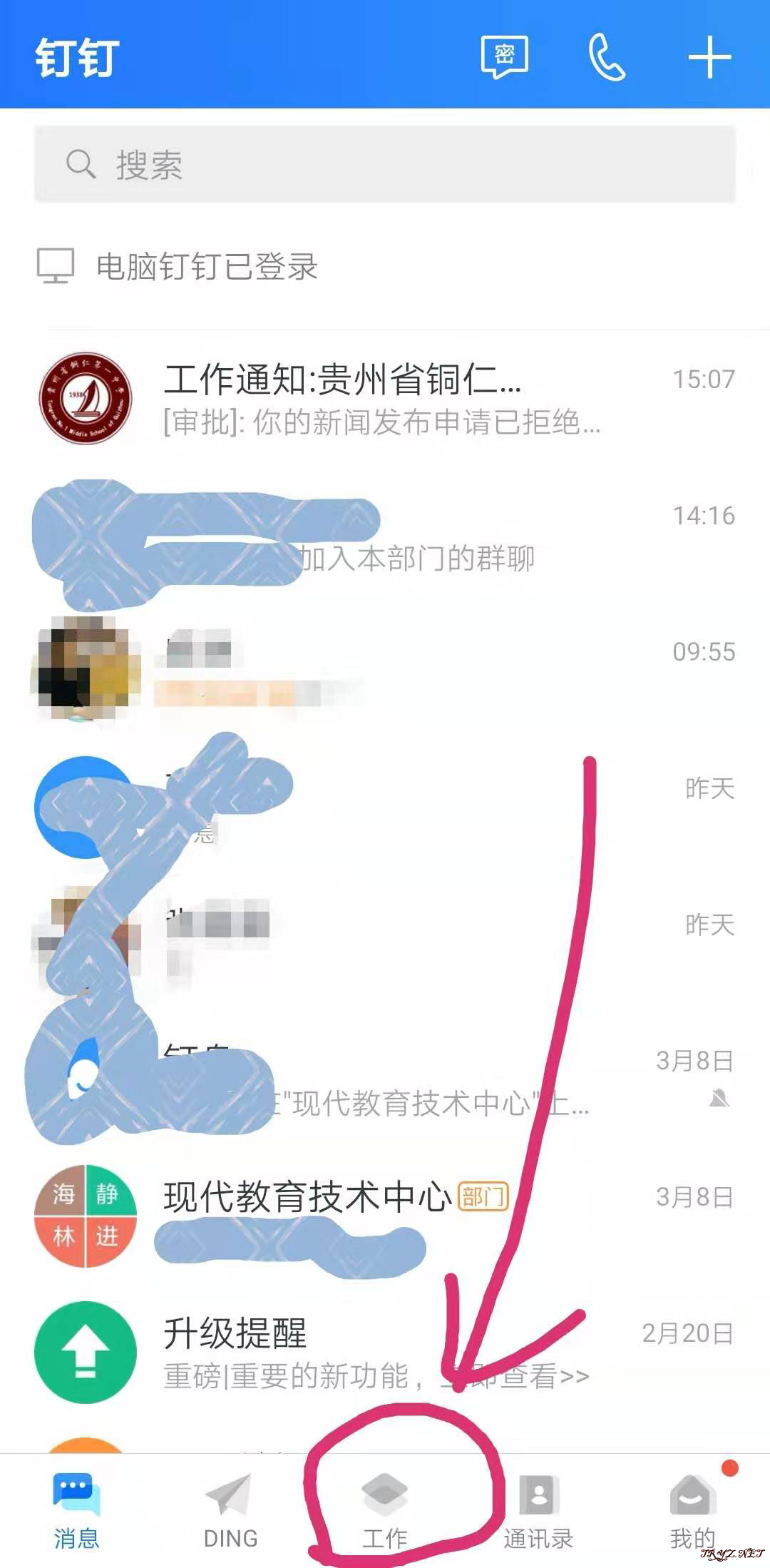 |
 |
| 图9 | 图10 |
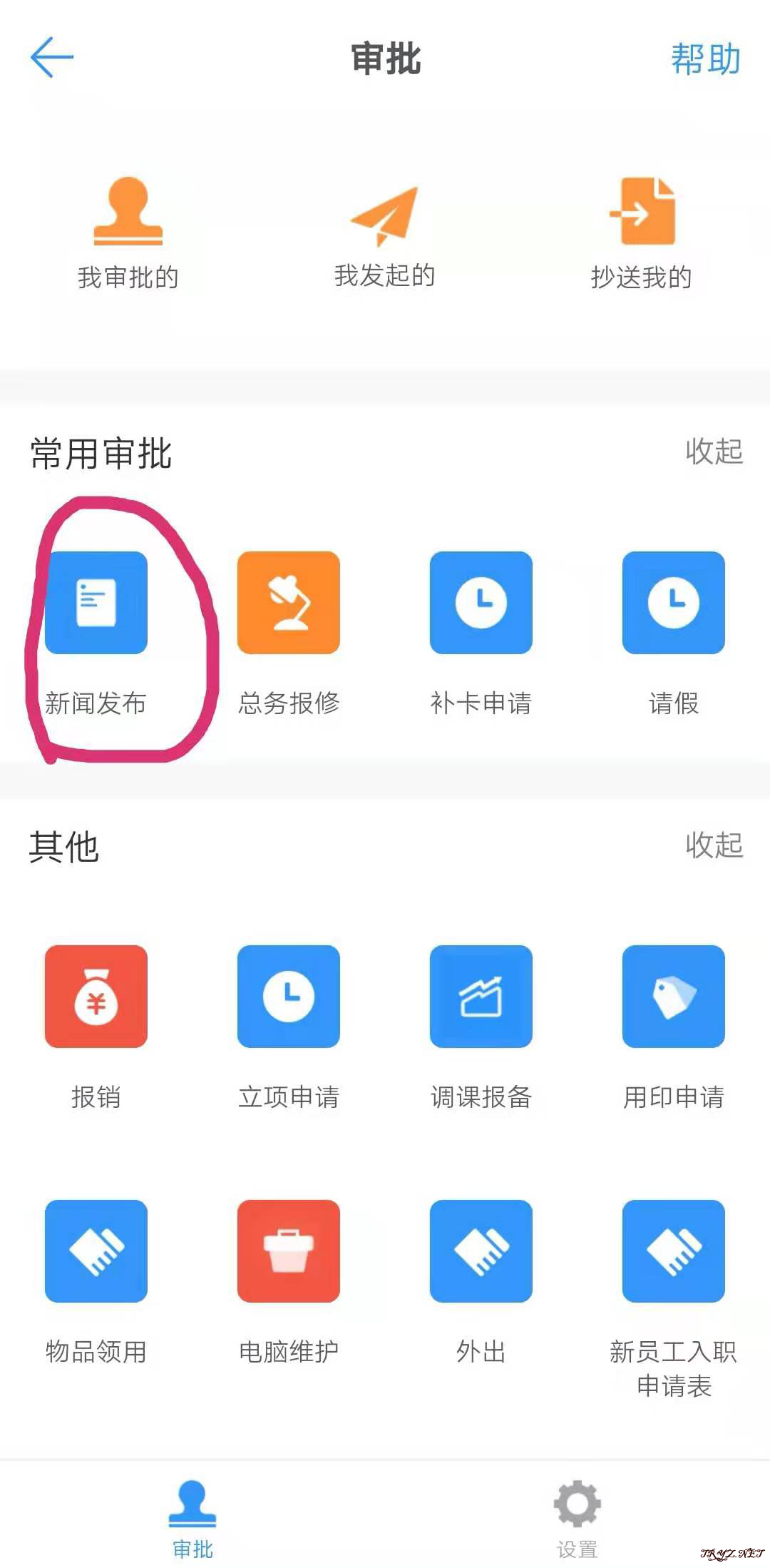 |
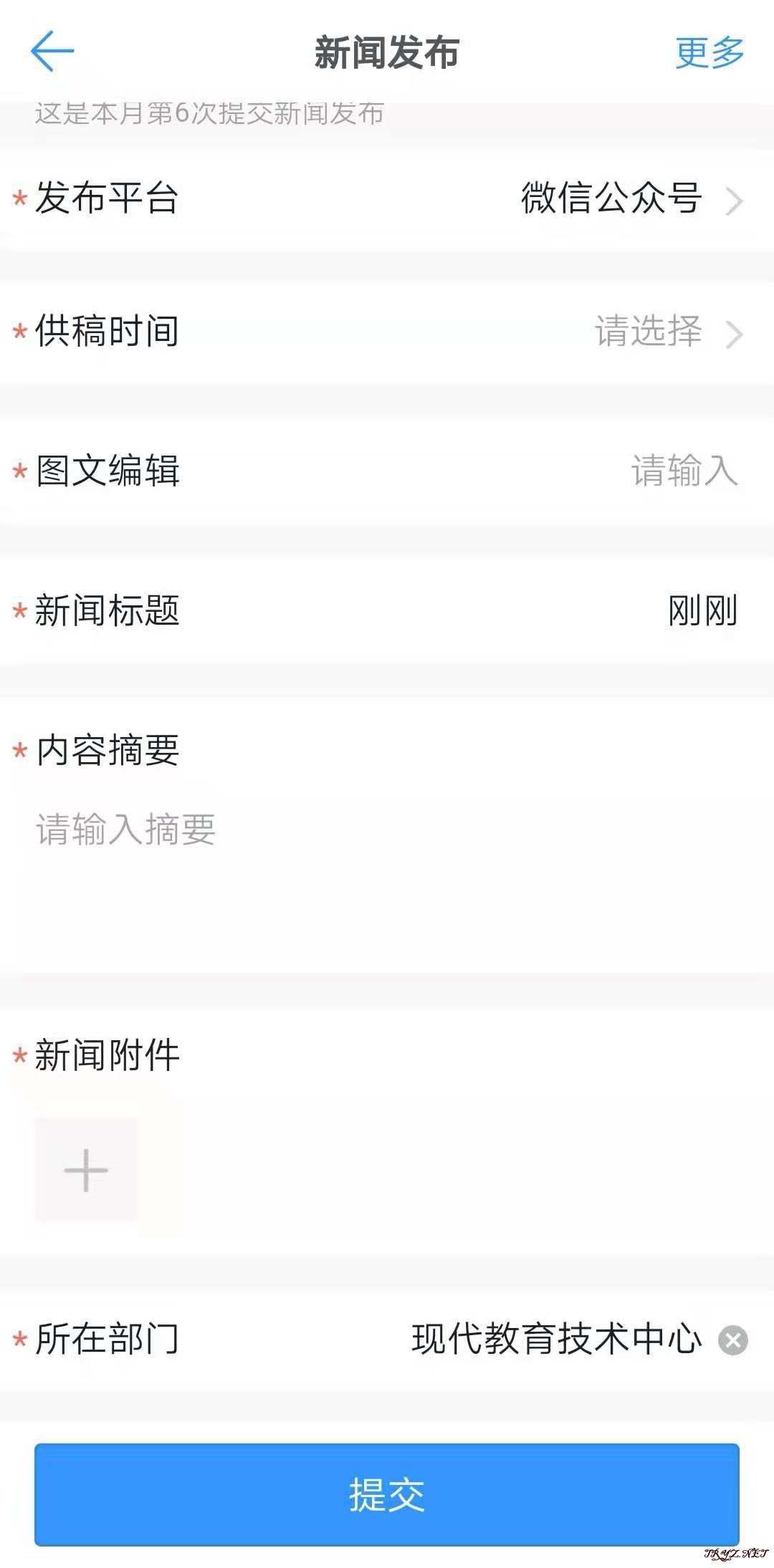 |
| 图11 | 图12 |
相关热词搜索:
上一篇:铜仁一中宣传片(2019年)
下一篇:铜仁一中2018年“铜城仁者”候选人公示
分享到:
 收藏
收藏
评论排行
- ·铜仁一中2019年中考招生十问(10)
- ·铜仁一中2016年高考录取通知书到校名单(7)
- ·铜仁一中2016年高考录取光荣榜(6)
- ·铜仁一中2019届高三毕业学生录取通知书...(6)
- ·铜仁市2015中小学教师高级职称专业技术...(5)
- ·校长教授们连鼓四次掌 总理在北大讲了啥(5)
- ·铜仁一中2016年统招生及部分配额生录取名单(5)
- ·银宇排课系统v3.0(升级版)(5)
- ·2020届高三毕业学生录取通知书到达名单(4)
- ·铜仁一中国际课程班招生预报名(3)
- ·铜仁一中2016年配转统录取学生名单(3)
- ·铜仁一中2017年招聘高中教师预告(3)
- ·铜仁一中第60届校运会(3)
- ·大数据给教育带来了怎样的可能?(2)
- ·我校青年教师龙建海荣获2015贵州省高中...(2)
- ·贵州省铜仁第一中学2016年高考喜报(2)
- ·铜仁一中自动分班程序(2)
- ·tryzPPT模版2——1.2信息技术的发展(2)
- ·[喜报]我校青年教师龙建海老师荣获第五...(2)
- ·铜仁一中---澳大利亚、新西兰世界名校招...(2)
频道总排行
频道本月排行
- 1,003贵州省铜仁第一中学面向2026届公费师范毕业生专项招聘实...
- 161铜仁一中关于2020年高三春季开学相关安排及要求的通知
- 156贵州省铜仁第一中学关于2020年春季学期高一、高二开学工...
- 155贵州省铜仁第一中学面向2026届公费师范毕业生专项招聘资...
- 124贵州省铜仁第一中学面向2026届公费师范毕业生专项招聘 ...
- 121贵州省铜仁第一中学2025年引进专业技术人才实施方案
- 1142025年铜仁市市直单位公开招聘工作人员铜仁一中招聘教师...
- 110贵州省铜仁第一中学关于2025年“千名英才·智汇铜仁”体...
- 1002025年铜仁市市直单位公开招聘工作人员铜仁一中招聘教师...
- 89铜仁一中2017年招聘高中教师预告


